php小编草莓教你如何删除word文档中的空白页。空白页可能是因为内容删除不完整或者页面设置问题导致的,需要一些技巧来清除。通过简单的操作,可以轻松删除word文档中的空白页,让你的文档看起来更加整洁。接下来,让我们一起来看看具体的操作步骤吧!
将鼠标光标挪到要删除的空白页,把标值设置为1磅确定就可以删除了。
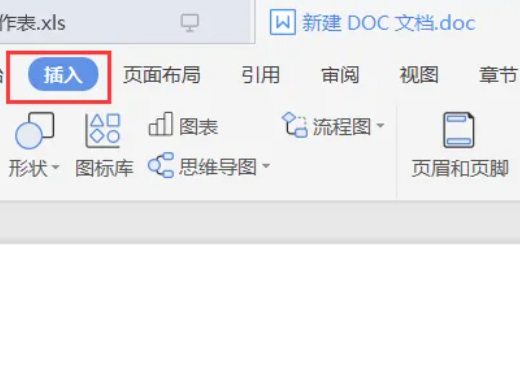
1打开文档后,将鼠标光标挪到要删除的空白页顶格位置。
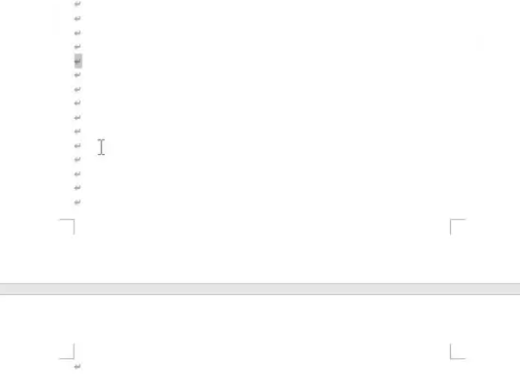
2右键点击选择段落选择项,在间距一栏中找到并点击行距选项。
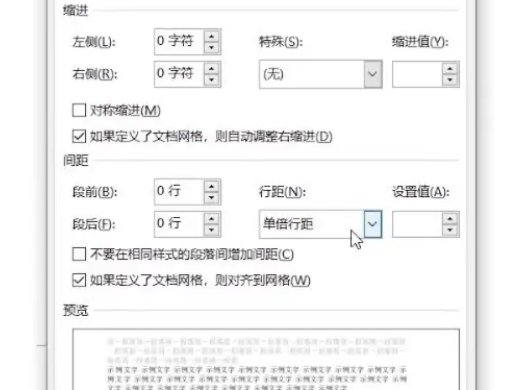
3选择固定值后把标值设置为1磅,点击确定就可以删除空白页。
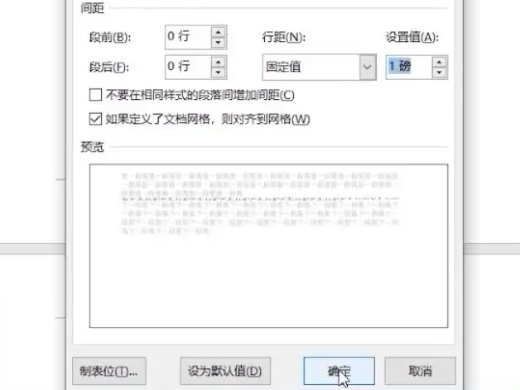
1打开word文档,在文档中找到工具栏插入并点击页眉和页脚。
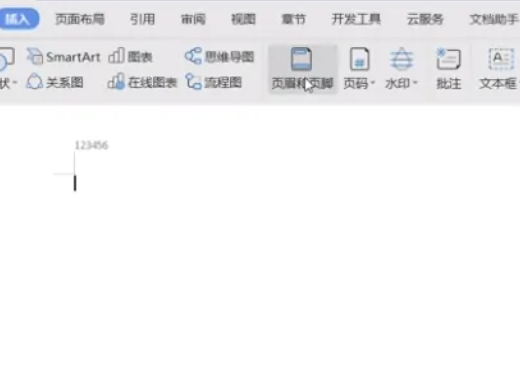
2在word文档页面中删除页眉内容。
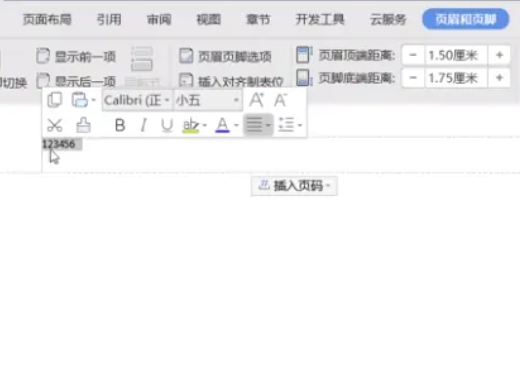
3最后在word文档页面中点击关闭即可删除页眉。
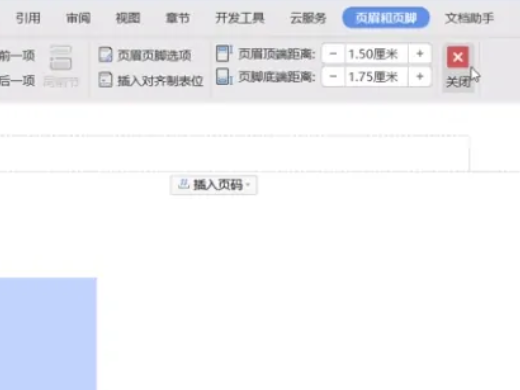
word文档的功能有很多,学好有大用。
以上是如何删除word空白页 怎样删除word文档空白页的详细内容。更多信息请关注PHP中文网其他相关文章!




